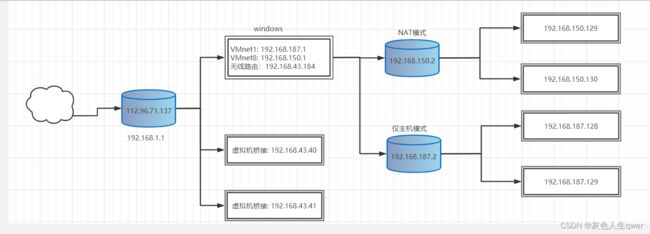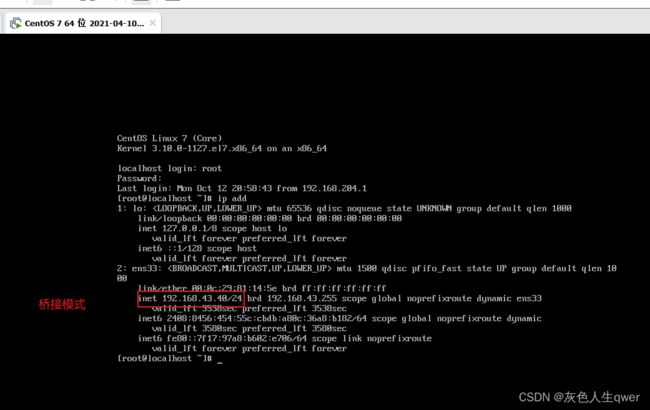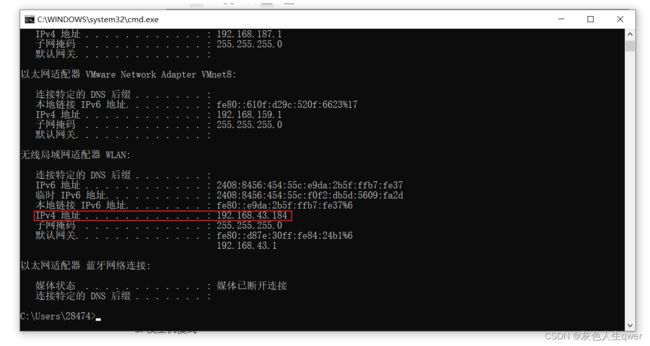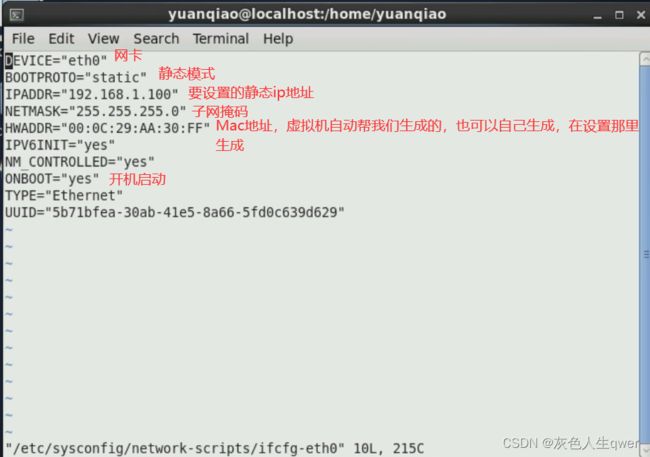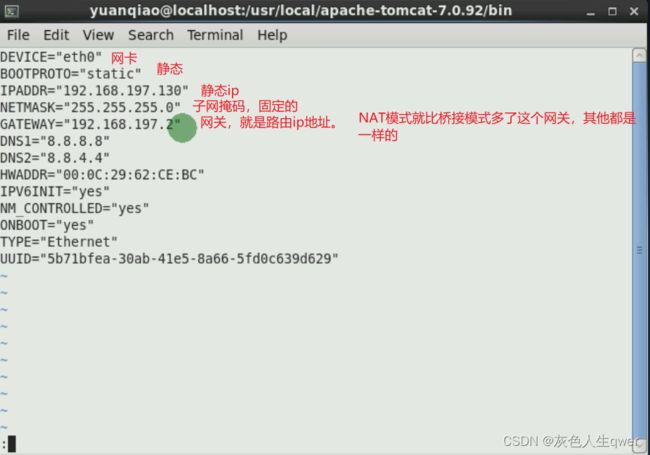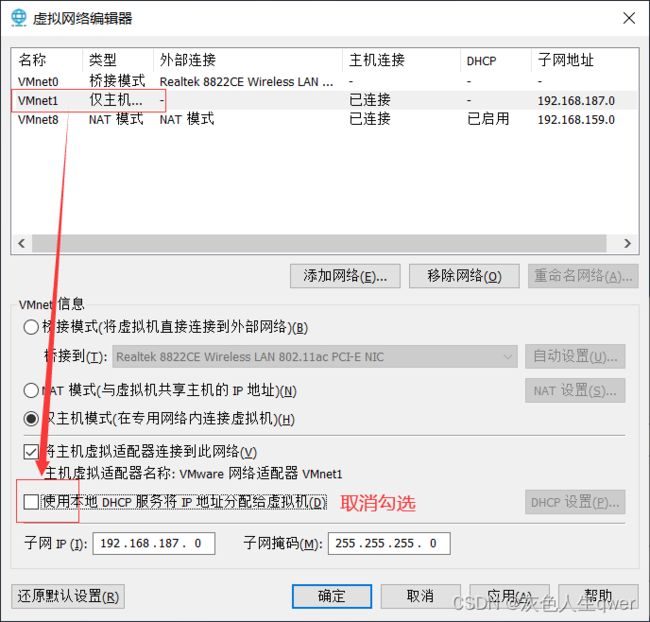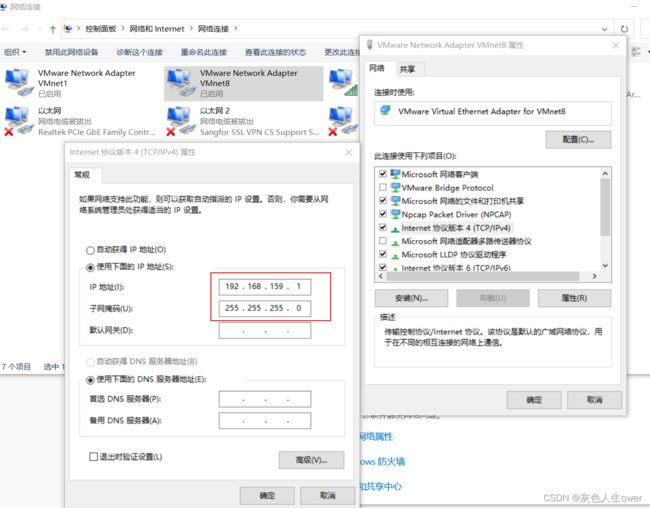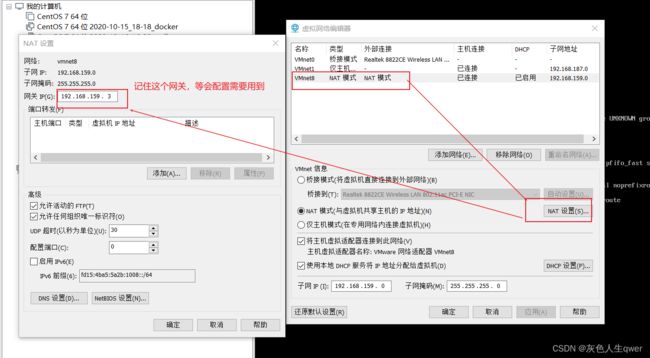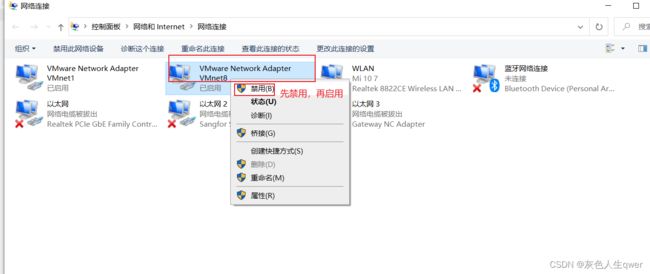VMware的网络模式和虚拟机的静态IP设置
VMware的网络模式和虚拟机的静态IP设置
一:VMware的三种网络模式
- 桥接模式
- NAT模式
- 仅主机模式
二:三种模式对应的网络适配器
- 桥接模式—》VMware Network Adapter VMnet0
- 比较特殊,它相当于把虚拟机当成另一台主机,直接连接到路由器上
- NAT模式—》VMware Network Adapter VMnet8
- 仅主机模式—》VMware Network Adapter VMnet1
三:三种模式的各自的效果
-
NAT模式
- 虚拟机ip: 192.168159.129
- windows VMnet8: 192.168.159.1
-
仅主机模式
- 虚拟机ip: 192.168187.128
- windows VMnet1: 192.168.187.1
- 缺点,不能上网,ping 不通百度
四:配置静态IP
1)桥接模式设置静态IP
centos6.x 桥接模式设置静态ip
在root用户下修改
vi /etc/sysconfig/network-scripts/ifcfg-eth0
2)NAT模式设置静态IP
虚拟机首页-编辑-虚拟网络编辑器–取消勾选“使用本地DHCP服务将IP地址分配给虚拟机”(动态分配IP地址)
点击NAT设置
还要设置windows本机的VMware Network Adapter VMnet8的网络适配器
centos6.x NAT模式设置静态ip
在root用户下修改
vi /etc/sysconfig/network-scripts/ifcfg-eth0
![]()
[外链图片转存失败,源站可能有防盗链机制,建议将图片保存下来直接上传(img-4n1UFMVI-1681104098141)(C:\Users\28474\AppData\Roaming\Typora\typora-user-images\1618024653577.png)]
3)仅主机模式设置静态IP
虚拟机首页-编辑-虚拟网络编辑器–取消勾选“使用本地DHCP服务将IP地址分配给虚拟机”(动态分配IP地址)
centos6.x 仅主机模式设置静态ip
在root用户下修改
vi /etc/sysconfig/network-scripts/ifcfg-eth0
centos7 NAT模式配置静态IP
配置静态ip
vi /etc/sysconfig/network-scripts/ifcfg-ens33
配置好后保存退出,再重启网络服务, service network restart
到此,静态ip配置完成
参考链接:
https://www.cnblogs.com/congcongdi/p/10149925.html
https://blog.csdn.net/qq_25992179/article/details/82770300
https://www.forece.net/post/5095.htm
https://zhuanlan.zhihu.com/p/52699651
3.1)超级重点
我经常遇到这种情况,当电脑长时间没有操作的时候,灭屏了。此时电脑可能会断网。然后你会发现windows突然不能ping通虚拟机的IP(NAT模式ip: 192.168.159.199)了。在虚拟机中,NAT模式下,只能ping通windows的VMnet0的IP(192.168.43.184)。不能ping通VMnet1的IP(192.168.159.1)和VMnet8的IP(192.168.187.1)。你再windows命令模式下再吃查看ipconfig,会发现VMnet1的IP已经变了,此时IP是(169.254.207.251),VMnet8的ip还没有变,还是192.168.159.1。你再次去虚拟机ping这两个ip地址,会发现VMnet1的ip(169.254.207.251)可以ping通,但是VMnet8的ip(192.168.159.1)还是ping不通。至于什么原因我也不清楚。我知道解决办法。第一种办法就是:在windows找到VMnet8的适配器,即 WMware Network adapter VMnet8,右键禁用,然后再右键启动。再回去虚拟机ping VMnet8的ip地址(192.168.159.1),发现可以ping通了。第二种办法就是直接把电脑关机,重启。
当windows原本是可以连上网的,但是某个时候突然又没网了,可能连着wifi上不了网,或者wifi都连不上了,也可以尝试找到WLAN这个适配器,右键禁用再启动,或者右键诊断,可能会解决网络问题,实在不行就关机重启。
五:三种模式的网络连通性
我做了一个实验,相互ping,结果如下图,但是我看到网上的ping结果和我的不一样。所以这张图可能不准确
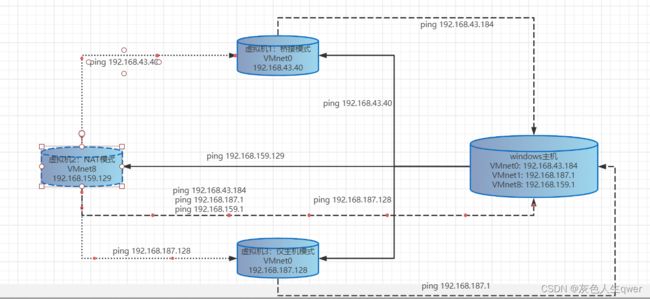
如果ping不通NAT模式主机,但是要求要可以访问到,我们可以设置转发,如下设置

当我们在windows浏览器中访问windows本机ip:80端口的时候,我们可以访问到tomcat页面了,它会帮我们转发到192.168.159.129:8080
参考链接:
https://www.cnblogs.com/congcongdi/p/10149925.html
https://blog.csdn.net/qq_25992179/article/details/82770300
https://www.forece.net/post/5095.htm
https://zhuanlan.zhihu.com/p/52699651
https://www.bilibili.com/video/BV19b4y1Q71P